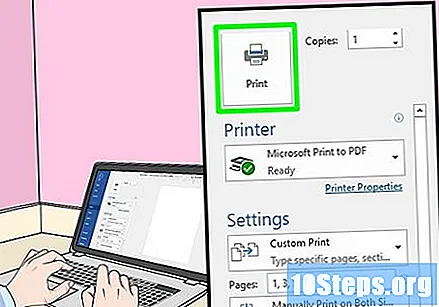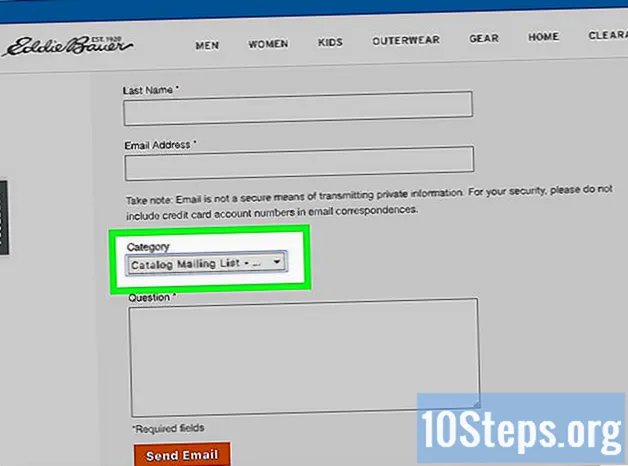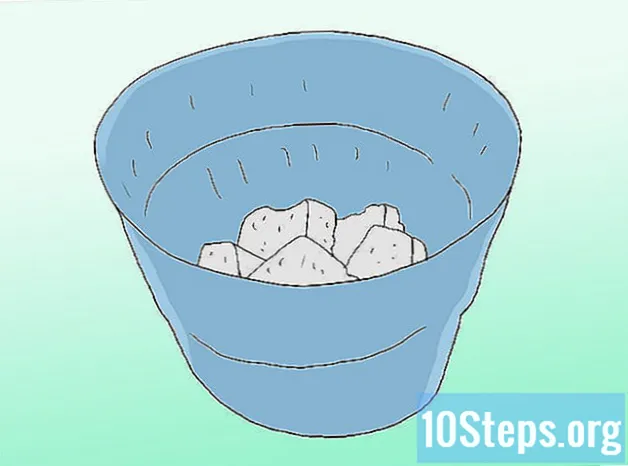Автор:
Frank Hunt
Дата Створення:
16 Березень 2021
Дата Оновлення:
26 Квітень 2024

Зміст
Ця стаття вчить, як використовувати комп'ютер під керуванням Windows або Mac для друку документа з обох боків аркуша. Якщо принтер не підтримує двосторонню друк, ви все одно можете налаштувати процес вручну.
Кроки
Спосіб 1 з 3: У Windows
Клацніть на вкладці Архів. Цей параметр зазвичай розташований у верхньому лівому куті вікна предмета.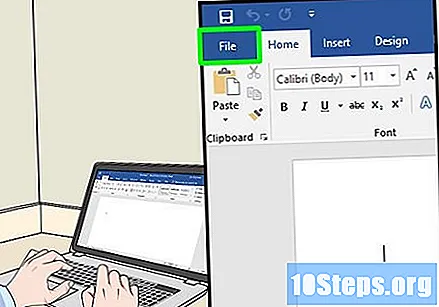
- Якщо ви ще не відкрили файл, який хочете надрукувати, спершу це потрібно зробити.
- Якщо ви не можете знайти вкладку Архів, знайдіть ключ Ctrl на клавіатурі.
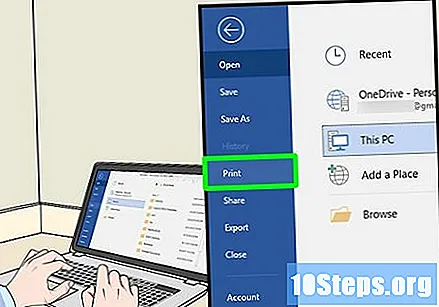
натисніть Надрукувати. Кнопка Надрукувати зазвичай знаходиться у спадному меню нижче Архів, але він може відображатися як параметр на сторінці, якщо Архів відкрити окреме вікно.- Якщо ви не можете знайти вкладку Архів, Натисніть Ctrl і П в той самий час.
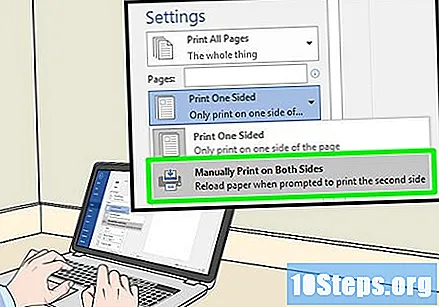
Клацніть на варіант для друку з обох сторін. Зазвичай це включає натискання на поточний параметр друку, наприклад Одна сторона, і виберіть опцію для друку з обох сторін зі спадного меню.- Зазвичай параметри сторінки знаходяться у заголовках "Макет сторінки" або "Дуплексна друк".
- У Microsoft Word натискаєте кнопку Друк з одного боку щоб побачити можливість друку з обох сторін.

Переконайтесь, що комп'ютер підключений до принтера. Ім'я поточно вибраного принтера можна побачити під заголовком "Принтер" біля верхньої частини вікна.- При необхідності спочатку підключіть кабель принтера до порту USB на комп'ютері.
- Щоб змінити вибраний принтер, натисніть його назву та виберіть потрібний принтер зі спадного меню.
натисніть Надрукувати. Ця кнопка зазвичай знаходиться внизу вікна, але її можна знайти у верхній частині вікна Microsoft Word. Коли ви натискаєте Надрукувати, принтер почне друкувати ваш документ.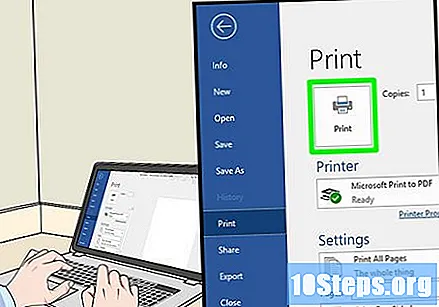
Метод 2 з 3: На Mac
натисніть Архів. Цей пункт меню знаходиться у верхньому лівому куті рядка меню, який розташований у верхній частині екрана.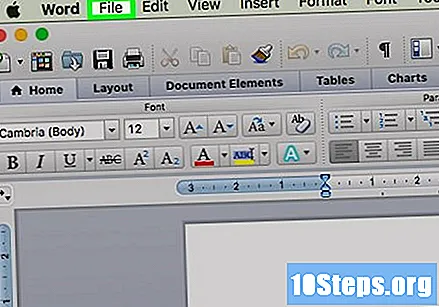
- Якщо ви ще не відкрили файл, який хочете надрукувати, спершу це потрібно зробити.
- Якщо ви не можете знайти варіант Архів, знайдіть ключ ⌘ Команда на клавіатурі Mac.
натисніть Надрукувати. Це варіант у спадному меню Архів. Це відкриє вікно Друк.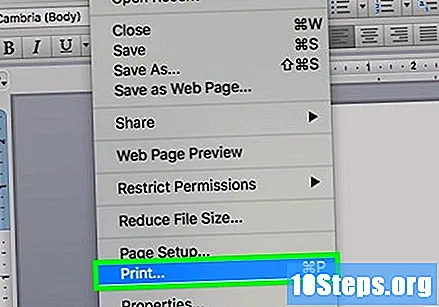
- Якщо ви не знайшли пункт меню Архівтримати ⌘ Команда і П в той самий час.
Клацніть на панелі Копії та сторінки. Цей параметр буде біля верхньої частини вікна.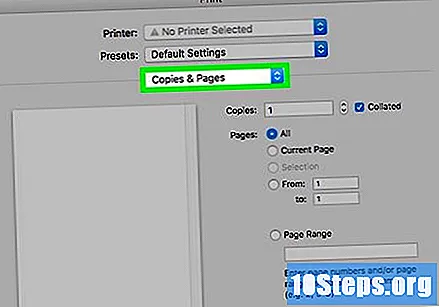
- Якщо ви друкуєте в Інтернеті, пропустіть цей крок та наступний.
натисніть Макет. Цей параметр знаходиться біля середини випадаючого меню.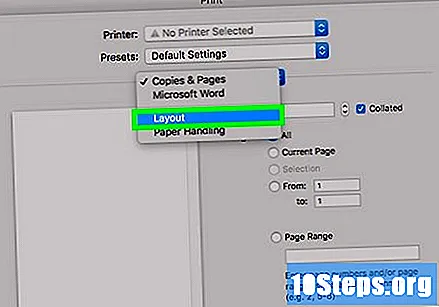
Знайдіть варіант двостороннього друку. Поява цієї опції залежить від відкритого документа.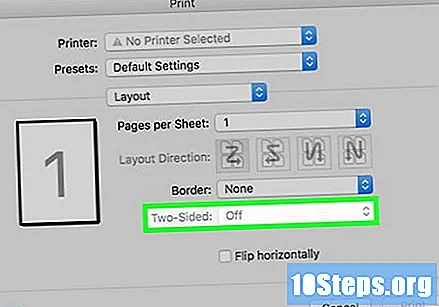
- Наприклад, у Safari ви натискаєте прапорець "двосторонній".
- Якщо ви використовуєте текстовий редактор, якщо натиснути на поле поруч із пунктом "спереду та ззаду", з'явиться спадне меню. У більшості випадків ви вибираєте Обв’язка на Великому краї в меню.
Переконайтесь, що комп'ютер підключений до принтера. Ім'я поточно вибраного принтера можна побачити під заголовком "Принтер" біля верхньої частини вікна.
- Щоб змінити вибраний принтер, натисніть його назву та виберіть потрібний принтер зі спадного меню.
натисніть Надрукувати. Цей варіант знаходиться внизу вікна. Документ буде надруковано у двосторонньому форматі.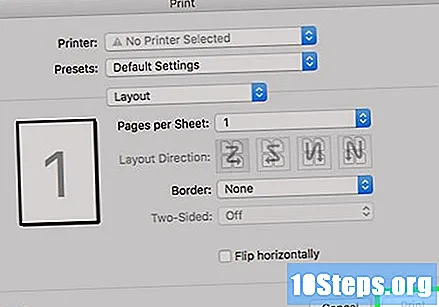
Спосіб 3 із 3: Ручний двосторонній друк
Зробіть позначку олівцем у верхній частині паперу. Він повинен бути збоку, який буде звернутий вгору, близько до короткого краю, що стикається з принтером.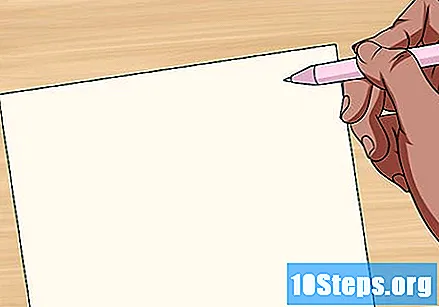
натисніть Архів > Надрукувати. Варіант Архів зазвичай знаходиться у лівому верхньому куті екрана та Надрукувати - це пункт, що з’являється у спадному меню. Це відкриє вікно Друк.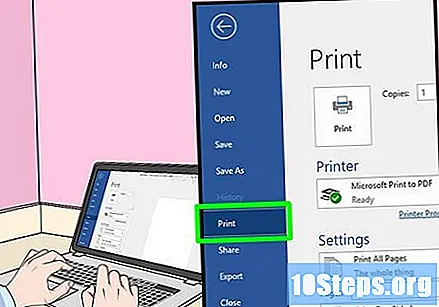
- Якщо ви ще не відкрили файл, який хочете надрукувати, спершу це потрібно зробити.
- Ви також можете натиснути ⌘ Команда+П (Mac) або Ctrl+П (Windows), щоб відкрити вікно друку.
Знайдіть розділ «Діапазон сторінок». Там ви можете вибрати, які сторінки ви хочете надрукувати.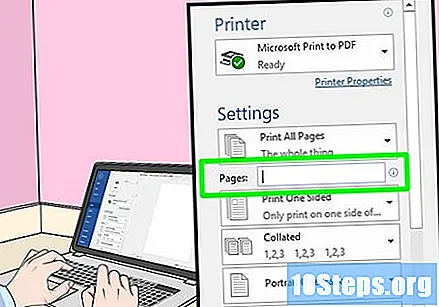
- Можливо, вам потрібно буде натиснути на коло "Сторінки", щоб вибрати варіант діапазону, перш ніж продовжувати.
Введіть парні чи непарні числа. Вони визначать, які сторінки документа будуть надруковані під час першого тиражу.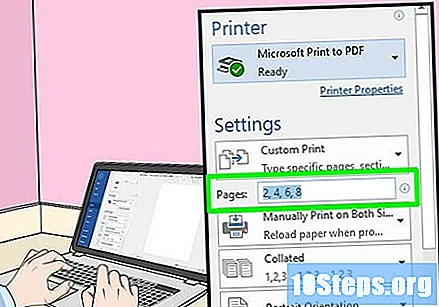
- Наприклад, якщо документ має десять сторінок, введіть 1, 3, 5, 7, 9 або 2, 4, 6, 8, 10.
Переконайтеся, що принтер підключений. Ім'я поточно вибраного принтера можна побачити під заголовком "Принтер" біля верхньої частини вікна.
- Щоб змінити вибраний принтер, натисніть його назву та виберіть потрібний принтер зі спадного меню.
натисніть Надрукувати. Це призведе до того, що принтер почне друкувати лише парні або непарні сторінки документа.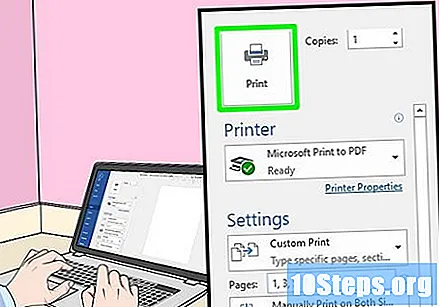
Шукайте позначку олівця, щоб побачити, на якій стороні було надруковано. З цим ви дізнаєтеся, як повернути папір у принтер:
- Відбиток і олівець для друку вниз: Покладіть роздруковану сторону вниз, зверху аркуша паперу зверніть до принтера.
- Друк та олівець, позначте на протилежних сторонах: Розмістіть надруковану сторону вгору, зверху аркуша паперу зверніть до принтера.
Помістіть надруковані сторінки назад у принтер. Зробіть це згідно з олівцем.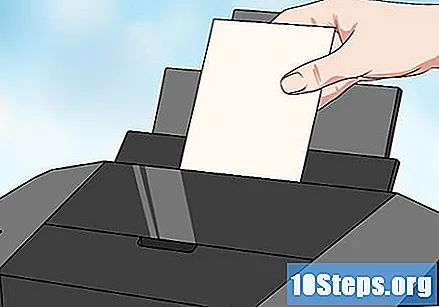
Відкрийте вікно друку ще раз. Найшвидший спосіб зробити це - натиснути ⌘ Команда+П (Mac) або Ctrl+П (Windows).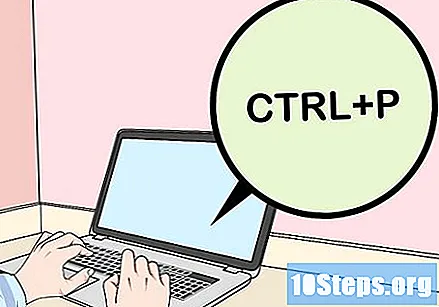
Введіть інший діапазон сторінок. Якщо ви ввели парні числа в попередньому діапазоні, наприклад, цього разу введіть непарні числа.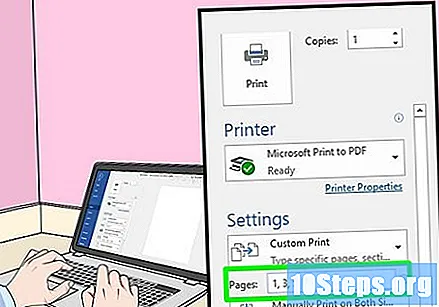
натисніть Надрукувати. Якщо сторінки розташовані правильно, недруковані сторінки вийдуть на звороті тих, що вже були надруковані.